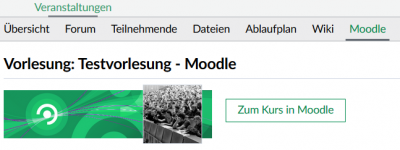Inhaltsverzeichnis
Moodle
Doku-Seiten für Lehrende und Studierende
Auf dieser Seite werden Tipps für Lehrende zu Moodle gegeben.
Hier gelangen Sie zu den Tipps zur Bedienung für Studierende.
[EN] Click here for the Moodle - tips for students’ application.
Vergleich wichtiger Funktionen von Stud.IP und Moodle
Um einen Überblick über die Möglichkeiten der Online-Lehre mit jeweils Stud.IP und Moodle zu erhalten, lesen Sie bitte:
Lehre mit Stud.IP und Moodle
Einstieg in Moodle - die Moodle-Nutzergruppe
Die Moodle-Plattform an der TU-Clausthal ermöglicht Ihnen alle StudIP-Veranstaltungen respektive Ihr Lehrangebot gezielt mit eAssessments und Online-Inhalten/Kursen zu erweitern.
Um den Einstieg in Moodle zu erleichtertern wurde die Moodle-Nutzergruppe ins Leben gerufen. Dabei handelt es sich um einen Kurs in Moodle Kurs der Moodle-Nutzergruppe. In diesem Kurs finden Sie die Dokumentationen zu Moodle, Beispiele sowie Berichte zu Moodle und haben die Möglichkeit zum Austausch unter Kollegen über Moodle.
Als Lerender sind Sie automatisch dem KursKurs der Moodle-Nutzergruppe eingeschrieben.
Sollte dies nicht der Fall sein, da Sie z.B. erst im kommenden Semester diese Rolle inne haben, dann könen Sie sich selbst via StudIP wie folgt einschreiben:
- Tragen Sie sich in Stud.IP in den Kurs „Moodle Nutzergruppe“ ein: https://studip.tu-clausthal.de/dispatch.php/course/details?sem_id=14a465927a676b61380d5347952d657f
- Klicken Sie dort auf den Link „Moodle“ und danach
- „Zum Kurs in Moodle“.
Einen Kurs für eine Lehrveranstaltung erstellen
Sie können sich von StudIP aus selbst einen Moodle-Kurs erstellen und den Zugriff auf das Moodle-System freischalten.
Gehen Sie dazu bitte in Ihrem Stud.IP-Kurs auf den Link „Mehr …“ in der zweiten Navigationszeile:

und aktivieren Sie (ganz unten) in den Optionen das MoodleConnect-Plugin:
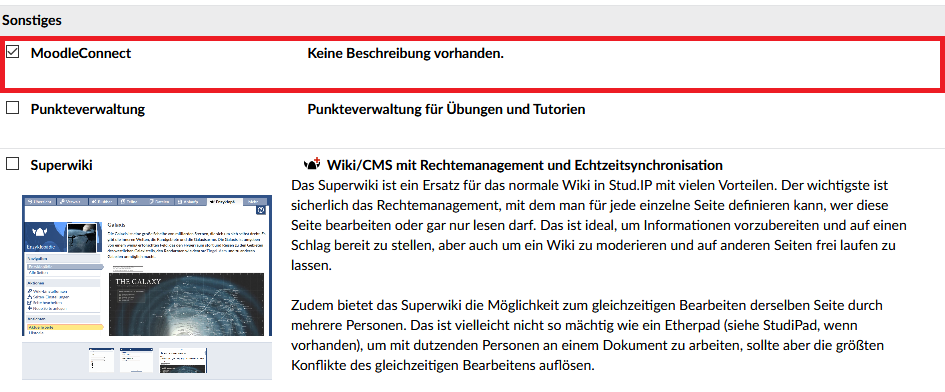
Sie sehen nun in der zweiten Navigationszeile den neuen Eintrag „Moodle“ und können nun existierende Moodle-Kurse (in denen Sie Dozent bzw. Trainer/Teacher sind) mit Ihrer Veranstaltung verknüpfen oder einen neuen Kurs anlegen (Dozenten erhalten dabei entsprechende Bearbeitungsrechte in Moodle automatisch!)
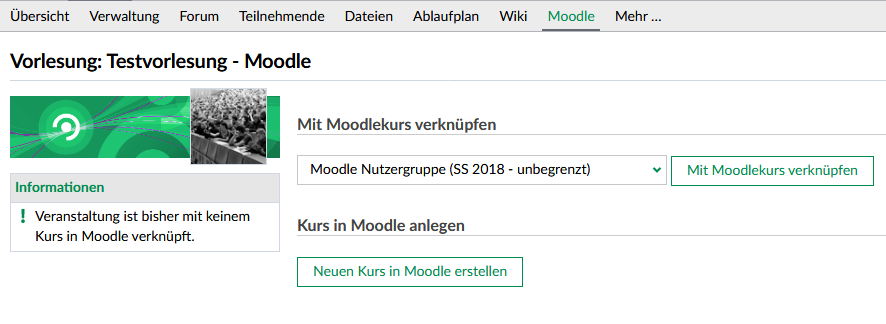
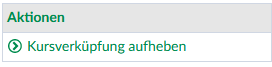
Hinweise zur Verknüpfung:
- Sie können die Verknüpfung zum Moodle-Kurs jederzeit durch einen Klick auf den Link „Kursverknüpfung aufheben“ im Bereich „Aktionen“ wieder aufheben
- Studenten, die über diese Verknüpfung bereits in einen Moodle-Kurs eingeschrieben sind, können dann aber trotzdem noch darauf zugreifen. Ist das nicht gewollt, müssen die Teilnehmer zusätzlich in Moodle aus dem Kurs ausgetragen werden.
- Alle Studierenden Ihrer Stud.IP-Veranstaltung können auf den Moodle-Kurs zugreifen.
- Weitere Personen können die Trainerrolle in Moodle erhalten, indem sie in Stud.IP als Tutor/-in oder Lehrende eintragen werden. Sofern die Person nicht bereits vorher schon als Teilnehmer/-in in Moodle eingetragen ist, wird sie dann beim ersten Klick auf den Link „Zum Kurs in Moodle“ als Trainer/-in in Moodle eingetragen.
- Wenn Sie einen Moodle-Kurs anlegen und die Verknüpfung sofort wieder aufheben, können Sie ihn in Ruhe vorbereiten und erneut die Verknüpfung anlegen, wenn Sie mit Ihrer Vorbereitung fertig sind.
In der Zwischenzeit ist es dann nötig, dass Sie sich direkt über https://moodle.tu-clausthal.de in Moodle einloggen.
Studierenden-Sicht
Die Studierenden können, sofern die Verknüpfung existiert, ebenfalls den Link „Moodle“ in der zweiten Navigationszeile benutzen und gelangen durch einen Klick auf: „Zum Kurs in Moodle“ in den entsprechenden Kurs. Beim ersten Aufruf des Links werden sie mit den entsprechenden Rechten („Trainer“ für Lehrende und Tutoren in Stud.IP und „Teilnehmer/in“ für Studierende in Stud.IP) in den Moodle Kurs eingeschrieben.
Externe Dokumentation
- Linked.in Learning (mit sehr vielen HowTo-Videos zum Thema Moodle)
Inhalte u.a. Kursmanagement, Quiz/eAssessments, Reports und Bewertungsoptionen
Moodle WORKSPACE
Für Institute / Arbeitsgruppen der TU besteht die Möglichkeit sich einen eigenen internen Bereich zu beantragen, den sogenannten „Workspace“. In diesem institutsinternen Bereich ist es möglich Aufgabensammlungen zu erstellen, Weiterentwicklungen von Kursen unabhängig vom laufenden Vorlesungsbetrieb durchzuführen und vieles mehr.
Der Zugriff auf den Workspace muss per Mail beantragt werden moodle@rz.tu-clausthal.de. Anschließend erfolgt auch eine individuelle und persönliche weiterführende Einführung durch das Moodle-Team.
Weitere Anleitungen über Moodle in den RZ-Dokumentationen
Support
Bei Fragen können Sie auch gern aktiv auf uns zukommen. Sie erreichen uns per Mail: moodle@rz.tu-clausthal.de